
A Windows 10 fejlesztői folytatták a Windows 7 hagyományát, és hozzáadták az Isten módot az új operációs rendszerhez. Valójában a Windows 10 isten módjában semmi új vagy gyökeresen különbözik e funkciónak a korábbi operációs rendszerekben történő megvalósításától. Az Isten mód nem ad különleges kiváltságokat azoknak a felhasználóknak, akik egy rendes felhasználó jogainak megfelelő számlával dolgoznak. Ennek célja az, hogy hozzáférést biztosítson az összes rendszerbeállításhoz, programhoz és parancshoz egy ablakon keresztül.
Az Istenmód egy speciális rendszermappa, ahol vannak parancsikonok a rendszer segédprogramok elindításához, ablakok a különféle paraméterek beállításához, adminisztrációhoz stb. Ezeket a parancsikonokat több mint 230 van, és mindegyik tematikus kategóriákba van rendezve, mint például a Vezérlőpult kisalkalmazásai, amikor "Kategóriák", de mindent spoilerek formájában készítenek (bővíthető listák fejlécekkel). Ez a Windows 10 könyvtár iránti igény növekszik, mert hatalmas számú paraméter van elhelyezve a menüben, ugyanazon operációs rendszer beállításaival.
tartalom- Kapcsolja be az Isten módot az "első tízben"
- Mit ad Isten módja??
- A Windows 10 egyéb titkai
Kapcsolja be az Isten módot az "első tízben"
Ez az üzemmód be van kapcsolva, pontosabban, létrehozva egy hivatkozási listát tartalmazó könyvtárat, ugyanúgy, mint a Windows 7-ben..
1. Hozzon létre új könyvtárat bárhol a Windows Explorer 10 asztal vagy ablakok szabad területének helyi menüjében.
2. Írja be az új könyvtár nevét: "XXX. ED7BA470-8E54-465E-825C-99712043E01C", ahol:
XXX - a könyvtár szabad neve, pontba helyezve. Az utáni kódot érintetlennek kell hagyni.
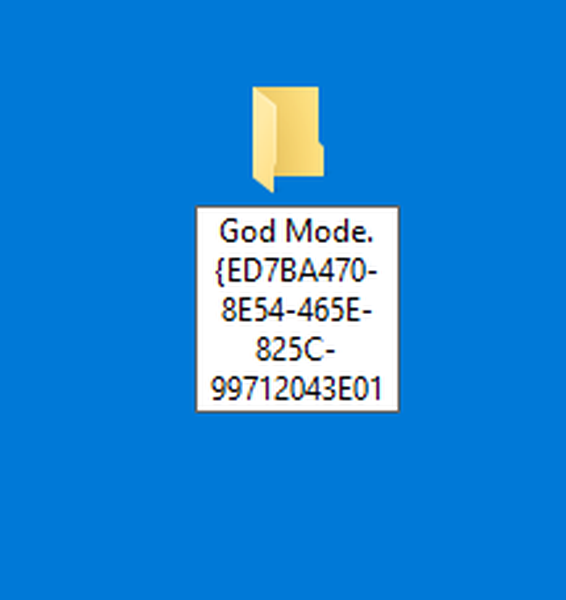
A munkaterület bármely részére kattintva vagy az Enter billentyűt megnyomva megjelenik egy új könyvtár a megadott névvel. Úgy néz ki, mint egy Vezérlőpult ikon..
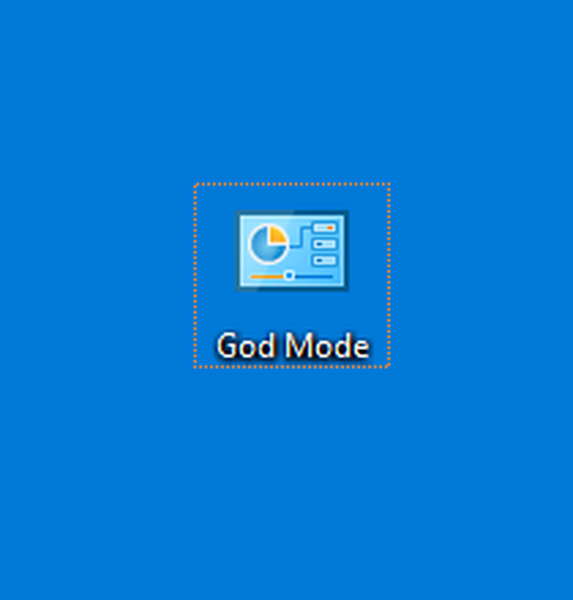
Figyelem: A rendszergazda összes paraméterének és funkciójának listájához való hozzáférés érdekében a létrehozott könyvtárat kizárólag a Windows Intézőben kell megnyitni. A fájlkezelő esetében semmi sem fog működni - ez a könyvtár ilyen jellemzője.
Lássuk, hogyan lehet bonyolultabb módon engedélyezni az istenmódot a Windows 10 rendszerben. Valószínűleg nem lesz rá szükség, de áttekintésre adjuk, mivel a módszer meglehetősen funkcionális. Egy egyedi könyvtár hozzáadása, amely a Windows 10 bármely kiadásában hozzáférést biztosít minden rendszerfunkcióhoz, beállításhoz és adminisztrációs eszközhöz, a következő séma szerint történik:.
1. Hozzon létre egy szöveges dokumentumot a szokásos Jegyzettömbön vagy Jegyzettömbön keresztül, amelyhez megszokta (például Notepad ++)..
2. Írja be a következő kódot:
A Windows beállításjegyzék-szerkesztő 5.00-as verziója
[HKEY_LOCAL_MACHINE \ SZOFTVER \ Osztályok \ CLSID \ D15ED2E1-C75B-443c-BD7C-FC03B2F08C17
@ = "Isten mód"
"InfoTip" = "Minden elem"
"System.ControlPanel.Category" = "5"
[HKEY_LOCAL_MACHINE \ SZOFTVER \ Osztályok \ CLSID \ D15ED2E1-C75B-443c-BD7C-FC03B2F08C17 \ DefaultIcon]
@ = "% SystemRoot% \\ System32 \\ imageres.dll, -27"
[HKEY_LOCAL_MACHINE \ SZOFTVER \ Osztályok \ CLSID \ D15ED2E1-C75B-443c-BD7C-FC03B2F08C17 \ Shell \ Open \ Command]
@ = "Explorer.exe shell: :: ED7BA470-8E54-465E-825C-99712043E01C"
[HKEY_LOCAL_MACHINE \ SZOFTVER \ Microsoft \ Windows \ CurrentVersion \ Explorer \ ControlPanel \ NameSpace \ D15ED2E1-C75B-443c-BD7C-FC03B2F08C17]
3. A szöveges dokumentumot a Unicode kódolással mentsük el a Cyrillic támogatására.
4. A ponton keresztül állítsa be a fájlkiterjesztés reg-jét, és mentse el.
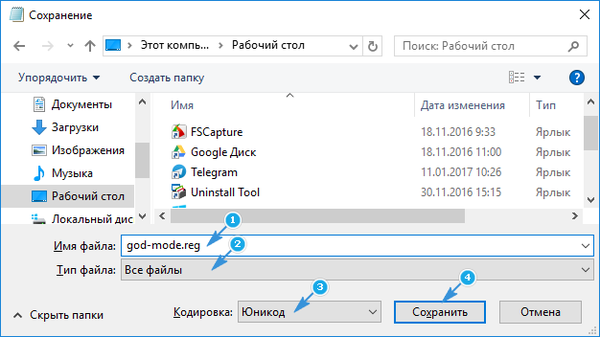
5. Megyünk a könyvtárba, ahol az új kup-fájl mentésre kerül, és futtatjuk azt.
6. Megerősítjük az abban tárolt adatok exportját a rendszerleíró adatbázisba.
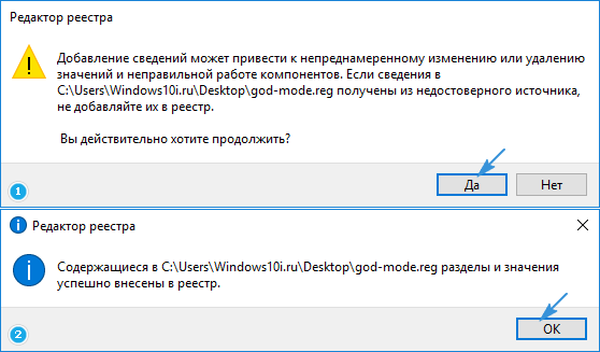
Miután sikeresen hozzáadott új bejegyzéseket a nyilvántartásba, egy eszköztár jelenik meg az Eszköztáron a megadott névvel és típusú típussal, mint maga a panel..
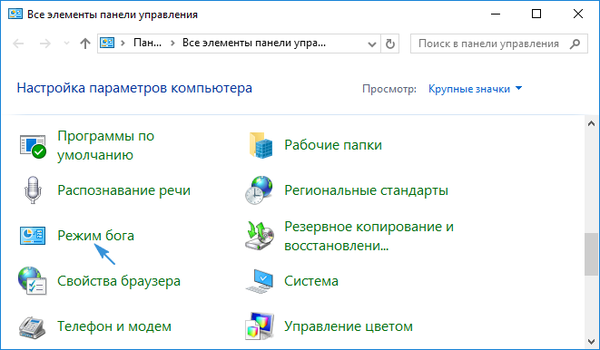
Ha röviden, a fájlban található kód egy könyvtárat hoz létre a rendszer összes funkciójához való hozzáféréshez, mint az előző módszernél, de a megadott utalással és még egy ikonnal (ebben az esetben ez az imageres.dll fájlban tárolt 27. ikon). Ha szeretné, könnyen megváltoztathatja a kívántra.
Mit ad Isten módja??
Elvileg mindent erről már említettünk az előző szakaszokban. Parancsikonokat tartalmaz a Vezérlőpulton, az Opciók menüben és a legtöbb tolmács Futtatás parancsában található összes beállításra és funkcióra vonatkozóan. Figyelemre méltó, hogy a fenti paraméterek felsorolását tartalmazó ablakban a keresés működik, és maguk az elemek kategóriákba vannak csoportosítva:
- autostart;
- adminisztráció;
- dátum;
- hangok;
- Egér / billentyűzet;
- Tálca;
- karmester;
- Testreszabás;
- Böngésző tulajdonságai;
- rendszer
- hibaelhárítás;
- Különleges tulajdonságok;
- táplálkozás;
- Hálózati kapcsolat kezelése.
És ezek csak a legterjedelmesebb szakaszok. Számuk közel 40 darab.
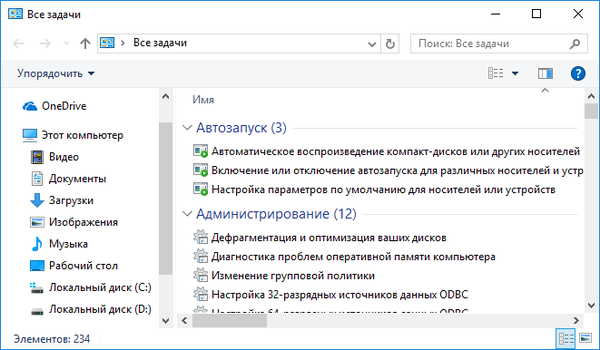
Az aktív Isten módban (egy korábban létrehozott mappa jelenléte) néha észrevehető az instabilitás az operációs rendszer működésében. Ha ez történt a mód aktiválása után, akkor el kell hagynia, ha egyszerűen törli a könyvtárat az asztalról, a Vezérlőpultról vagy más helyről.
A Windows 10 egyéb titkai
A fenti módon létrehozhat más könyvtárakat, például hozzáadhat egy teljesen működőképes Sajátgép mappát bármely helyhez. Ehhez létre kell hozni egy "NAME" nevű mappát. 20D04FE0-3AEA-1069-A2D8-08002B30309D. Az ilyen könyvtárak több azonosítója megtalálható a https://docs.microsoft.com/en-us/prevable-versions//bb762584(v=vs.85) oldalon..











